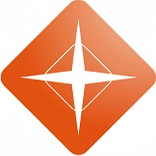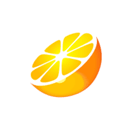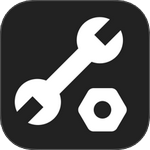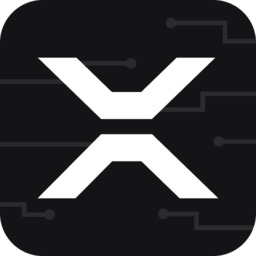-
iartbook绘画软件中文版
- 版本:v1.0.1
- 类别:其它软件
- 大小:65.8M
- 时间:2024-03-19
相关版本
软件介绍
iartbook绘画软件中文版是一款特别强大的绘画系统工具,用户可以自由在线创作,即便没有任何辅助工具,也不影响用户正常绘画,我们可以对自己的创造能力进行极限程度的发挥,将自己大脑里面所想象的内容完全描绘出来,都能生成不同类型不同风格的画作。
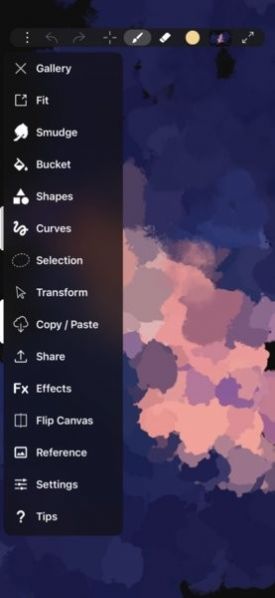
《iartbook绘画软件中文版》软件特点:
1.任何空闲时间都能得到合理利用,是可以直接在线进行创作的。
2.用户可以随意选择不同的常用色彩进行搭配。
3.挑选自己喜欢的图片,都能选择正确的颜色去填充。
4.对传统的画面模式进行颠覆,协助我们可以成功创作更多具有现代化信息的作品。
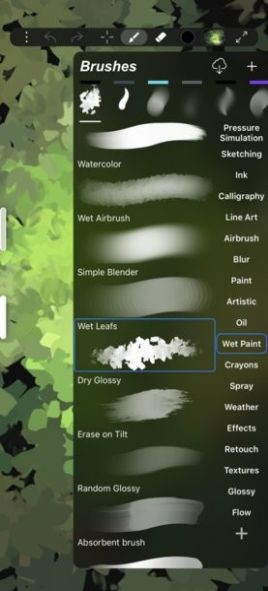
《iartbook绘画软件中文版》功能介绍:
1.对自己的极限能力进行不断挑战,同时还能鼓励我们正常练习。
2.多元化绘画的模式,让用户都能进行线上创作。
3.拥有很多终极版本,是可以自由创作自己想象的内容的。
4.完全有趣的操作模式,都不会对我们的思维想象进行管控。

《iartbook绘画软件中文版》绘制插画教程
1、打开iartbook软件,点击“绘画”选项;
2、在展开的界面点击“新图像”选项,选择软件自带的任意画布尺寸进入绘画主界面,例如9*16;
3、点击界面上方的“图层”图标,在图层面板中点击“+”加号,新建空白图层;
4、选中新建的空白图层,点击左上角的“三个点”图标,在弹出的窗口选择“Copy/Paste”选项,在弹出的窗口选择“从照片导入”选项,选择喜欢的图片导入画布中;
5、根据需求调整一下图片的尺寸比例,设置完成后,点击图片图层后方的“S”按钮,将图片不透明度调整为0.30;
6、继续新建空白图层,点击“S”按钮,将图层重命名为“线稿”,选择“画笔”工具,根据导入的图片描摹出线稿,线稿绘制完成后,将导入的图片删除;
7、接着新建“上色”图层,选择喜欢的颜色,将颜色拖到线稿中填充好,一个简单的插画就绘制完成了。
《iartbook绘画软件中文版》怎么保存图片
1、首先当我们在iartbook中完成自己的创作时,点击右上角的下载图标。
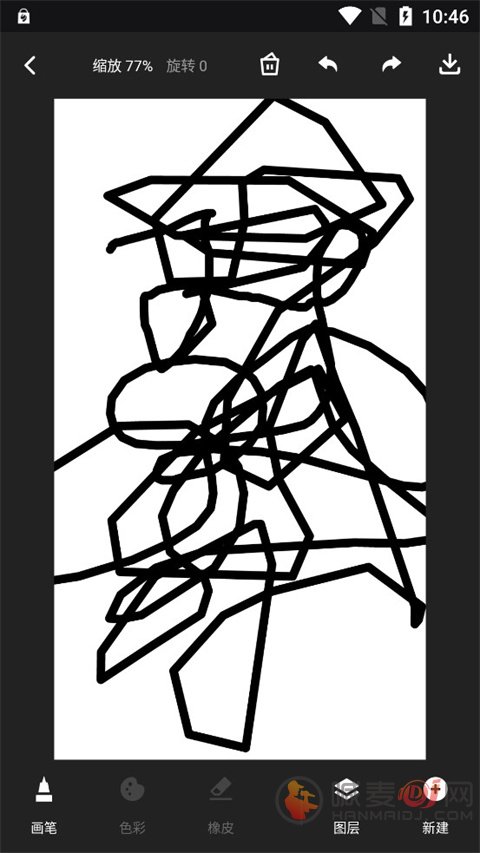
2、在保存图片之前必须同意下面的权限哦!
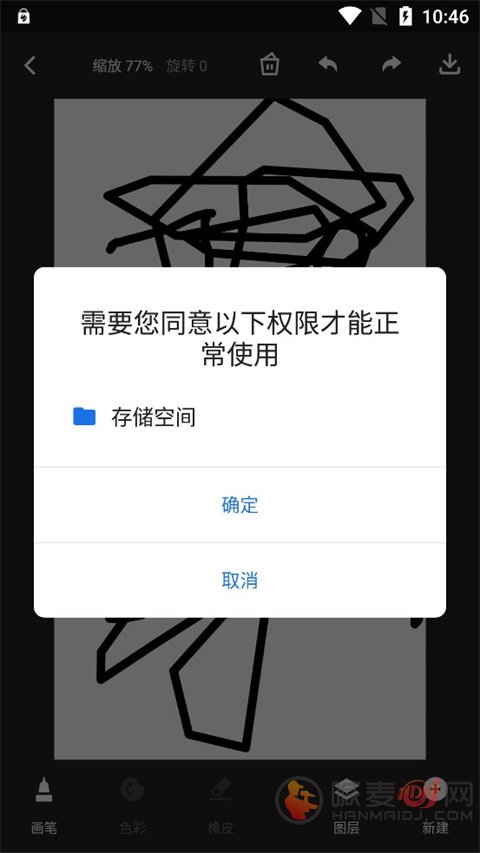
3、同意之后就可以看到保存成功啦!
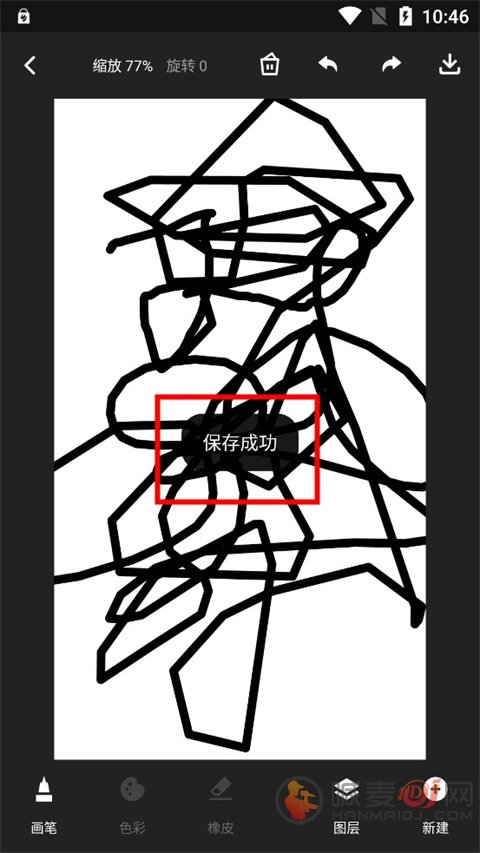
《iartbook绘画软件中文版》软件测评:
iartbook绘画软件中文版这款软件让用户的绘画能力和绘画天赋都能得到更好的激发,我们可以选择在空闲时间通过简单的画笔描绘的模式,都能够任意进行创作,所有创作完成的图片也能存储在手机上,都能分享给亲朋好友共同欣赏。
应用信息
- 当前版本:v1.0.1
- 运营状态:运营中
- 权限说明:查看详情
- 隐私说明:查看隐私
- 语言:中文
- MD5:7F167AE74432B798DDBAF2AF5CA0AFA3
- 包名:com.tktn.ycfn